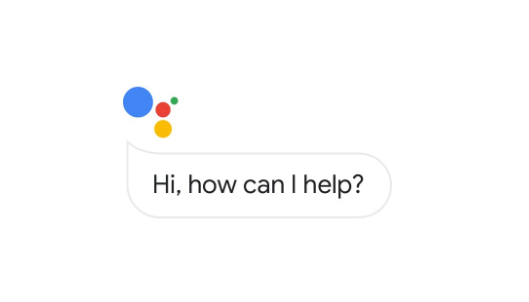Paano Tanggalin ang Mga Pop-Up na Notification mula sa Mga Update sa macOS
Walang alinlangan, ang bawat gumagamit ng macOS ay may sa ilang mga punto dumaan sa anguished at hindi kasiya-siyang sitwasyon ng panonood ng isang pelikula o pagbabasa ng isang artikulo at biglang mga umuusbong na abiso lilitaw upang i-update ang operating system. Sa tutorial ngayon, makikita natin kung paano hindi pagaganahin ang mga pop-up na ito.

Upang magsimula, kinakailangan upang linawin na mayroong dalawang paraan upang ihinto ang mga notification sa banner ng pag-update ng macOS:
Itigil ang mga pop-up na notification ng mga pag-update ng macOS gamit ang Terminal
Upang hindi paganahin ang mga ganitong uri ng mga notification, kailangan lang naming sundin ang ilang mga simpleng hakbang.
singaw na sinasabi walang koneksyon
Buksan ang Terminal aplikasyonat isulat ang sumusunod na utos:
nakakonekta walang internet sa android
sudo mv /Library/Bundles/OSXNotification.bundle ~ / Documents / && update ng software -ignore macOSInstallerNotification_GM
Itigil ang mga notification mula sa macOS update banner gamit ang Finder
Mayroong isa pang pamamaraan na pantay na simple, kahit na medyo mas mahaba. Para sa pamamaraang ito, dapat nating gamitin ang Tagahanap at ilipat ang mga file ng library na responsable para sa pagpapakita ng abiso. Upang magawa ito ipapaliwanag namin sa ibaba kinakailangan na sundin ang isang serye ng mga hakbang:
Hakbang 1:Buksan ang Tagahanap aplikasyon saiyong Mac at mag-click saPunta ka na->Pumunta sa folder.
Hakbang 2:Isulat ang susunod ruta at mag-clickPunta ka na/ Library / Packages /
Hakbang 3:Hahanapin namin ang file na tinawagOSXNotification.bundle. Pagkatapos ay gagawin namin mag-click dito.
Hakbang 4:Sa ika-apat na hakbang na ito kailangan naming patunayan ang aming tagapangasiwa account upang ilipat ang file.
hindi gumagana ang streaming ng funimation
Hakbang 5:Kapag tapos na ito, ang dating nabanggit na folder ay hindi na dapat ipakita ang package na ito.
Hakbang 6:Ngayon sa wakas kailangan na natin buksan Terminal muli atipasok ang sumusunod na utos: pag-update ng software-ignore macOSInstallerNotification_GM

Hakbang 7:Upang matapos ay pipindutin namin Pumasok sa isagawa ang utos at kami ay umalis sa terminal.
rundll32.exe powrprof.dll, setsuspendstate 0,1,0
Kasunod sa mga hakbang na ito, matagumpay naming hindi pinagana ang ganitong uri ng mga nakakainis na notification. Gayundin, tandaan na upang mai-update ang operating system kung talagang nagmamalasakit lamang tayo dapat kaming pumunta sa menu at mag-click sa mga pag-update ng software upang suriin kung mayroong magagamit.
Tingnan din: Ang lahat ng mga bagong kilos ng pandamdam na darating kasama ang iOS 13 at iPadOS